「i-フィルター」搭載済み端末について
いくつかのAndroid端末において、「i-フィルター」をかんたんにお申し込みいただけるショートカットアイコン(またはブックマーク)が搭載されています。
お申し込みやインストール・設定手順に関しては、以下の手順をご参照ください。
※端末(機種)によって、お申し込みページのレイアウトが下記の掲載画像と異なる場合がございます。
お申し込み方法のご案内
1「i-フィルター」のお申し込みページヘ遷移します。
- ※お申し込みページへの遷移方法は端末(機種)によって異なります。
詳しい遷移方法に関しては、搭載済み端末一覧「お申し込みページへの遷移方法」をご確認ください。
2ページ内の『「i-フィルター」のお申し込みはこちら』にて、ご希望のプラン(「年額版」もしくは「月額版」)を選択します。
- ※複数台・複数年は次のステップにて選択いただけます。
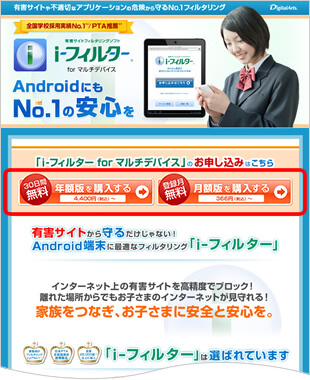
3年額版 無料お試し版お申し込みページが開きます。項目をすべて入力してください。
入力が終わりましたら[お預かりする個人情報の取り扱いについて]の内容をご確認いただき、[同意する]を選択し[確認画面]をタップします。
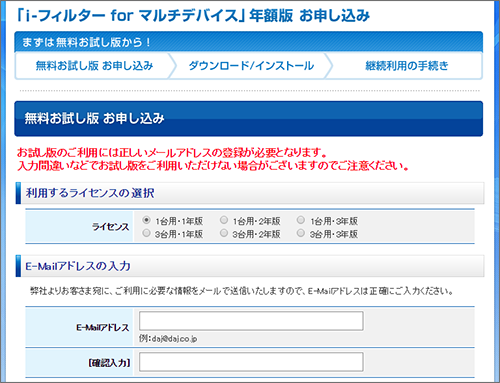
4入力いただいたお客さま情報をご確認いただき、内容が正しければ[登録する]をタップします。
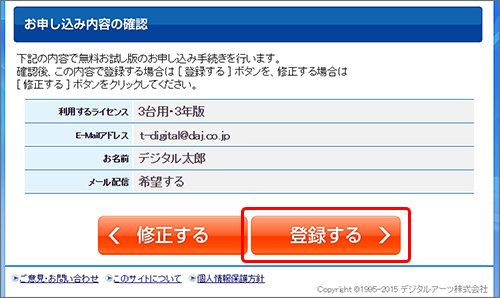
5「仮登録完了メール」が届きますので、メールに記載されている専用URLにアクセスします。
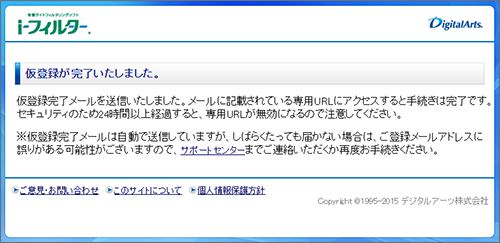
6[「i-フィルター」のダウンロード]ボタンをタップします。
- ※ここで発行されるシリアルIDは、インストールの際に必要となりますので控えておいてください。
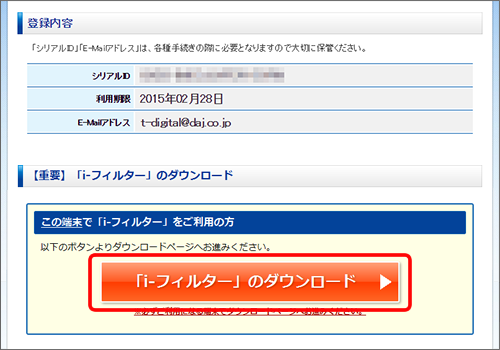
7[Android端末でご利用のお客様はこちらから]ボタンをタップして表示されたページの[ダウンロード]ボタンより、ご利用の端末に「i-フィルター」をダウンロードします。
3月額版 お客さま情報の登録ページが開きます。項目をすべて入力してください。
入力が終わりましたら[お預かりする個人情報の取り扱いについて]の内容をご確認いただき、[同意する]を選択し[確認画面]をタップします。
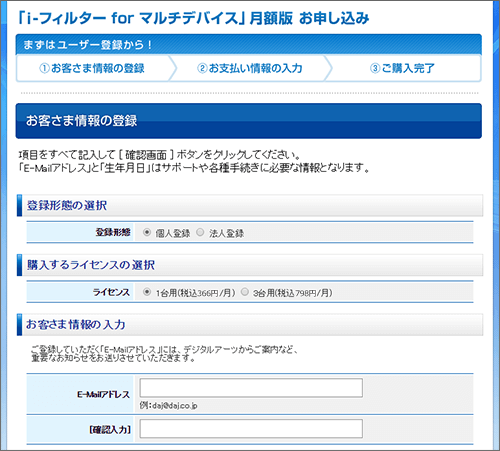
4入力いただいたお客さま情報をご確認いただき、内容が正しければ[お支払い手続きへ]をタップします。
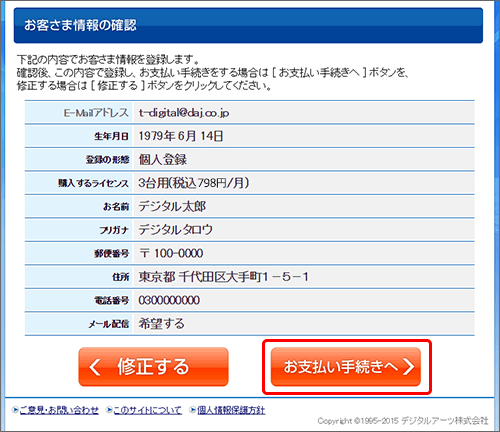
5お支払いに使われるクレジットカード情報を入力し、[確認画面]をタップします。
- ※お支払い方法は、クレジットカードのみとなります。
- ※有効期限は、お客さまによる解約手続きが行われるまで自動更新されます。

6入力いただいたお支払い情報をご確認いただき、内容が正しければ[この内容で支払いをする]をタップします。
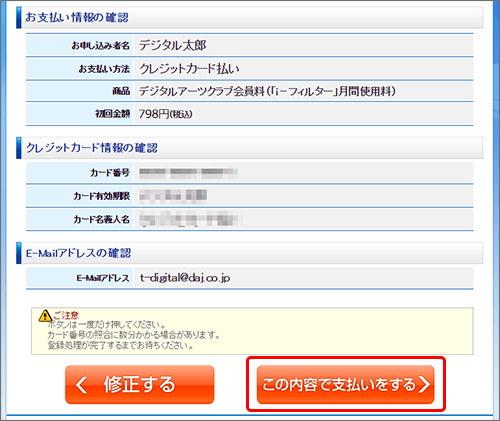
7[「i-フィルター」のダウンロード]ボタンをタップします。
- ※ここで発行されるシリアルIDは、インストールの際に必要となりますので控えておいてください。
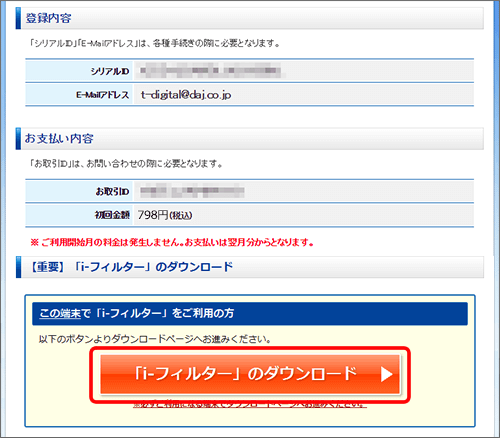
8[Android端末でご利用のお客様はこちらから]ボタンをタップして表示されたページの[ダウンロード]ボタンより、ご利用の端末に「i-フィルター」をダウンロードします。




